En Alegra Contabilidad puedes generar un catálogo virtual con tus ítems de venta y compartirlo con tus clientes para recibir pedidos en línea.
Esto te permitirá adquirir un nuevo canal de ventas, logrando así aumentar la facturación de tu negocio.
💡Por ejemplo: "La empresa Ejemplar tiene una tienda de ropa y desea mostrar los productos que vende para gestionar sus pedidos en Internet. Esto no es un problema, ya que con Alegra Contabilidad podrá generar un catálogo virtual con los ítems que ya tiene creados en su cuenta y compartirlo con todos sus clientes".
👉 Contenido:
- Activa tu catálogo virtual.
- Visualiza tu catálogo.
- Comparte el catálogo con tus clientes.
- Gestiona tu catálogo.
- Observa los pedidos de tus clientes.
1. Activa tu catálogo virtual
Sigue estos pasos:
2. Haz clic en la flecha ubicada al lado del botón "Ver mi catálogo”. Luego, haz clic en el botón "Activar catálogo”.
3.¡Listo! ✔️
Alegra creará y publicará el catálogo con los ítems de venta que tengan activa la opción "Visible en catálogo” dentro de su configuración.
Observa:
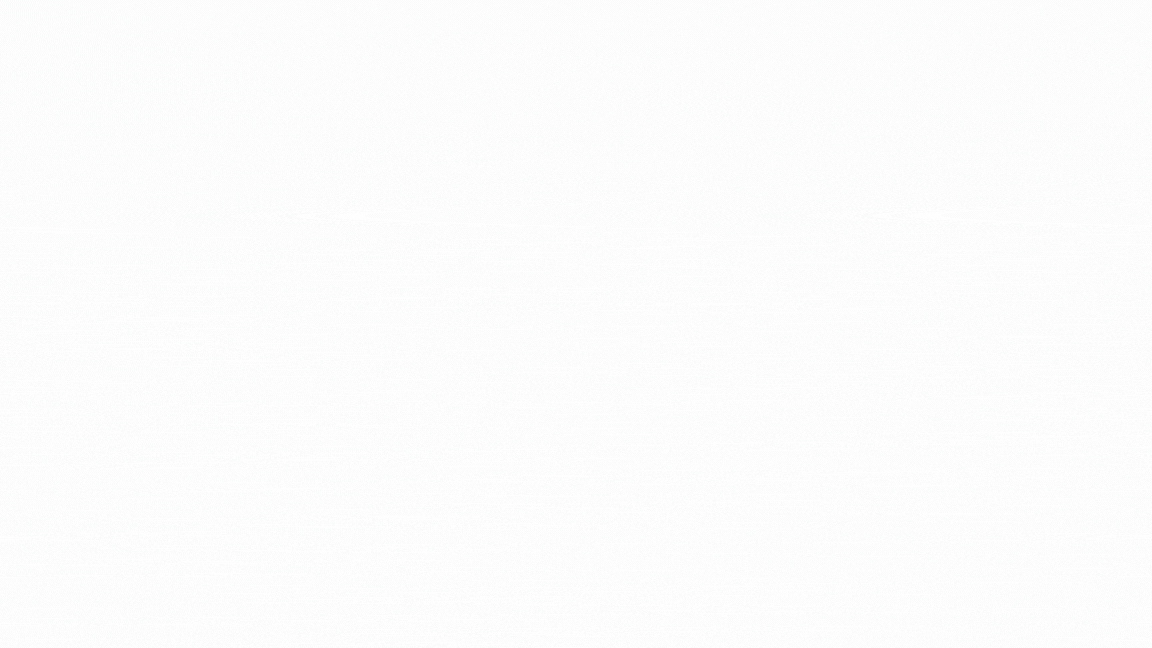
💡 ¿Necesitas pausar o retroceder el video? Haz clic aquí para hacerlo.
👉 Datos a tener en cuenta:
Una vez activo el catálogo, el sistema lo creará con los siguientes datos:- Email: el que hayas configurado en tu cuenta de Alegra Contabilidad.
- Nombre del catálogo: se utilizará el nombre de tu empresa.
- URL del catálogo: compuesto por el nombre de tu empresa sin espacios ni puntos.
- Logo: se mostrará el logo que tienes configurado en tu cuenta. En caso de no poseer logo, se mostrará el nombre de tu empresa únicamente.
- Categorías: se visualizarán las categorías que tengas creadas en tu cuenta de Alegra Contabilidad.
- Ítems: se mostrarán los ítems de venta que tengan activa la opción “Visible en catálogo” dentro de su configuración. Descubre cómo crear ítems de venta en Alegra Contabilidad.
- Método de envío: el método de envío será en todos los casos “A convenir” y deberá gestionarse entre el vendedor y el comprador del ítem.
- Métodos de pago: los métodos de pago disponibles serán los que tengas activos en tu cuenta de Alegra Contabilidad. También podrás definir un método de pago a convenir con el comprador.
📩 Recibirás un correo de Alegra cuando alguno de tus clientes realice un pedido a partir del catálogo virtual. Además, el comprador (cliente) recibirá un correo con la confirmación de que su pedido fue creado correctamente.
2. Visualiza tu catálogo
Sigue estos pasos:
2. Haz clic en el botón "Ver mi catálogo”.
3. ¡Listo! ✔️Alegra abrirá una nueva pestaña en donde podrás observar tu catálogo virtual.
Observa:
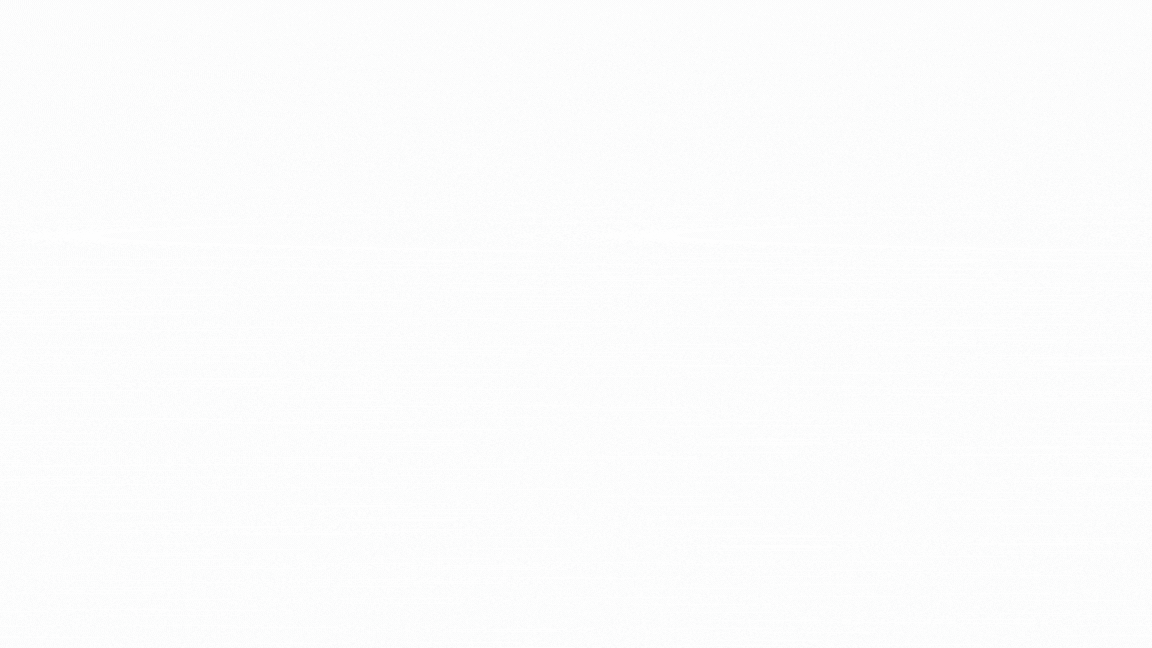
💡 ¿Necesitas pausar o retroceder el video? Haz clic aquí para hacerlo.
3. Comparte el catálogo con tus clientes
Sigue estos pasos:
2. Haz clic en el botón "Compartir catálogo”.
3. Copia el link con la URL de tu catálogo haciendo clic en "Copiar link".
📌 También tienes la opción de compartir tu catálogo a través de WhatsApp, Twitter y Facebook.
4. ¡Listo! ✔️ Ahora puedes enviárselo a tus clientes a través de un mensaje de texto, correo electrónico, redes sociales o por donde más gustes.
Observa:
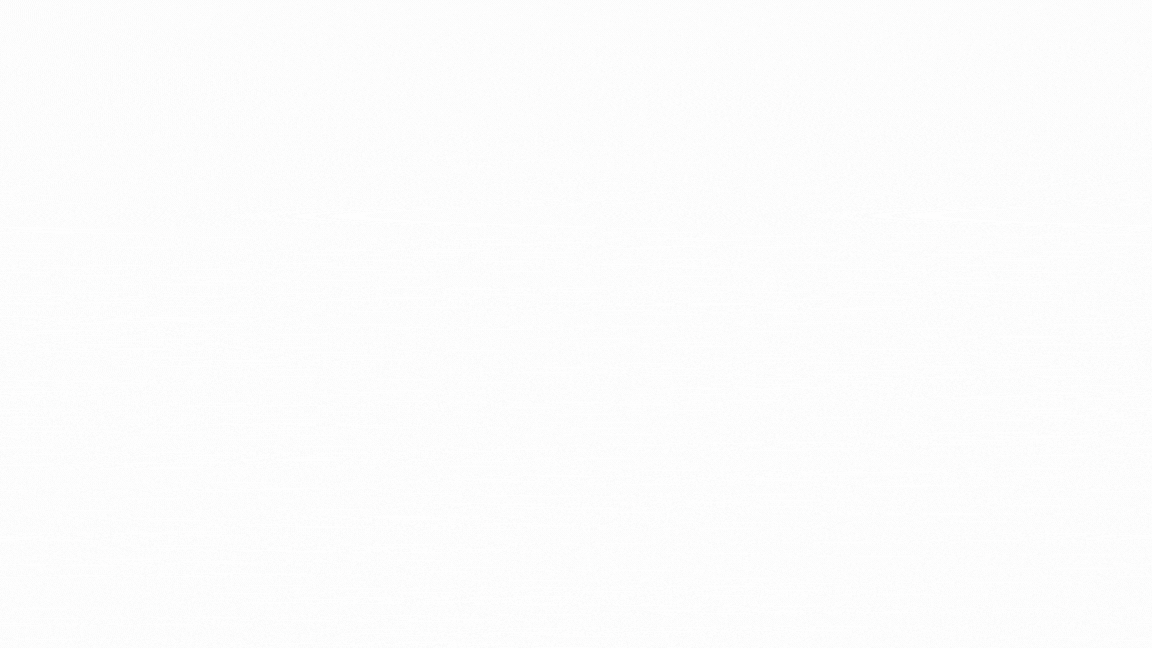
💡 ¿Necesitas pausar o retroceder el video? Haz clic aquí para hacerlo.
📌Te recordamos que el link de tu catálogo siempre será el mismo, es decir, el hecho de agregar o quitar ítems de tu catálogo no modificará la URL del mismo, por lo que no hará falta crear uno nuevo cada vez que realices un cambio.
4. Gestiona tu catálogo
Puedes agregar ítems de venta a tu catálogo para que tus clientes los visualicen o también quitarlos si así lo deseas.
Sigue estos pasos:
2. Haz clic en la flecha ubicada al lado del botón "Ver mi catálogo”.
3. Selecciona la opción "Gestionar". El sistema desplegará una lista con tus ítems.
4. Agrega o quita tus ítems del catálogo haciendo clic en la opción “Visible”.
5. Haz clic en "Guardar" para conservar los cambios.
Observa:
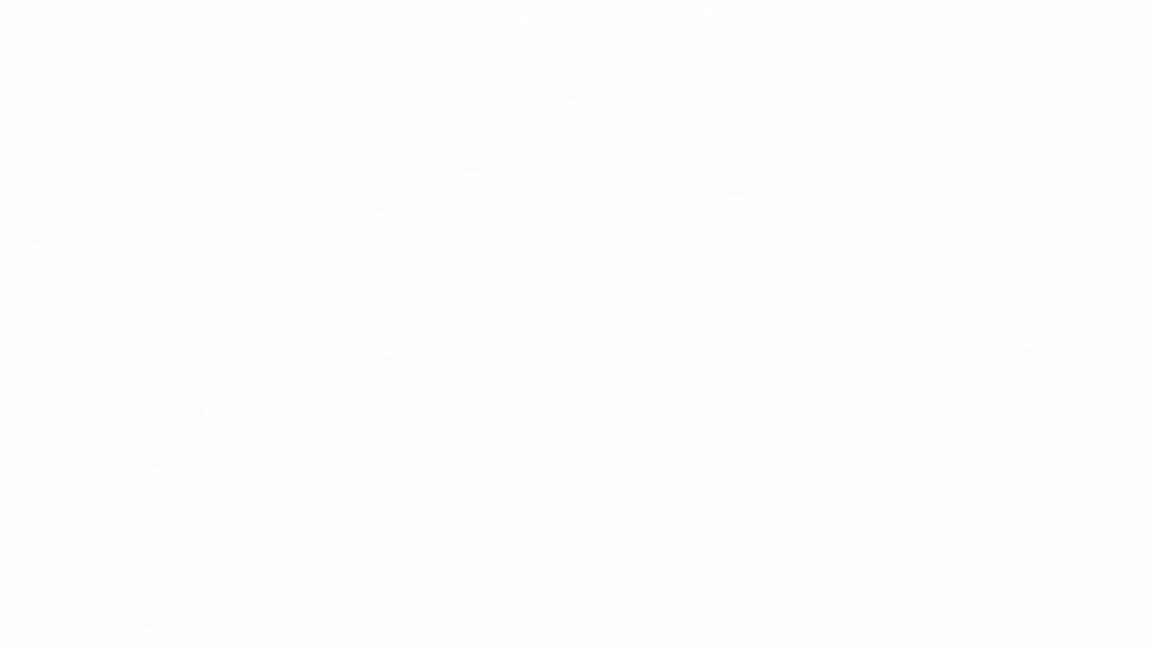
💡 ¿Necesitas pausar o retroceder el video? Haz clic aquí para hacerlo.
5. Observa los pedidos de tus clientes
Sigue estos pasos:
2. Selecciona el pedido del cual deseas ver el detalle.
3. ¡Listo! ✔️ Se abrirá el detalle con toda la información del pedido.
Observa:
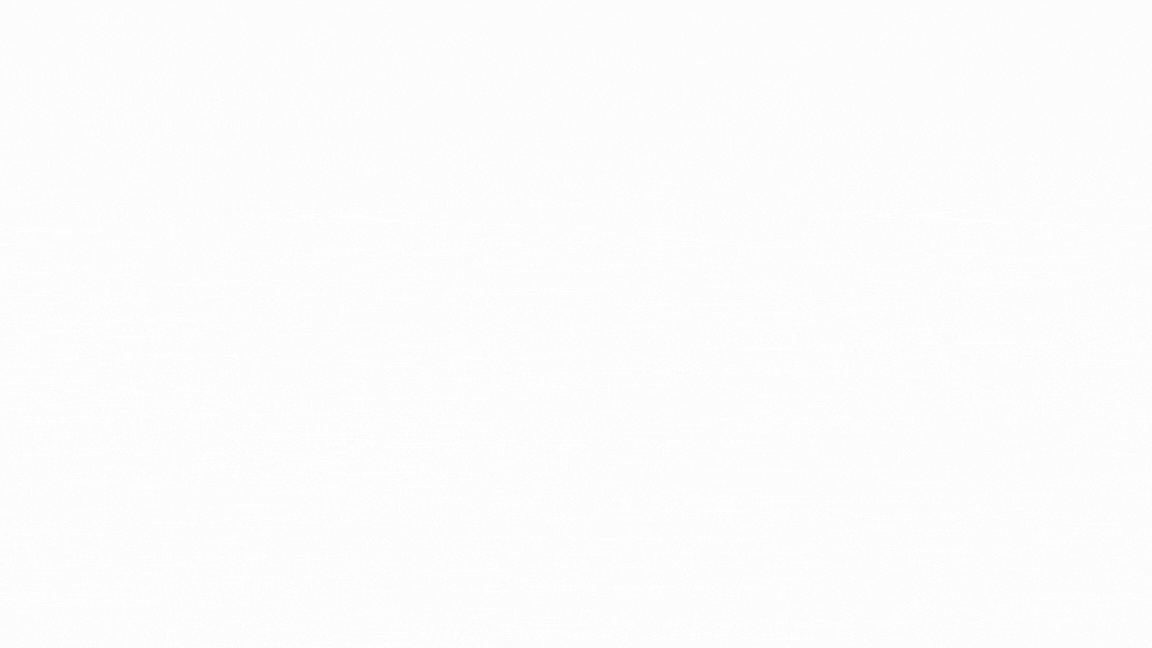
💡 ¿Necesitas pausar o retroceder el video? Haz clic aquí para hacerlo.
👉 Datos a tener en cuenta:
- Podrás modificar manualmente el estado del pedido siempre que lo necesites y elegir entre las opciones: Pendiente de pago, Cancelado, Pagado, Enviado o Entregado.
- Puedes copiar los datos de tu cliente como la dirección de correo o número de teléfono por si necesitas contactarlo para gestionar la entrega del pedido o por otros motivos.
¿Aún no tienes cuenta en Alegra?
Conoce las soluciones del ecosistema Alegra: Alegra Contabilidad, Alegra POS, Alegra Tienda y Alegra Contador.
Aprende con nosotros y certifícate de forma gratuita en Alegra Academy.
¡Únete a nuestro foro de Alegra Community! Allí podrás compartir experiencias y aclarar tus dudas sobre facturación electrónica, contabilidad, normatividad y mucho más.
Descubre las funcionalidades más pedidas y entérate de todas nuestras actualizaciones en el blog de novedades.
Recuerda escribirnos si tienes inquietudes sobre este u otros procesos en Alegra. Nuestro equipo de soporte está listo para ayudarte.
